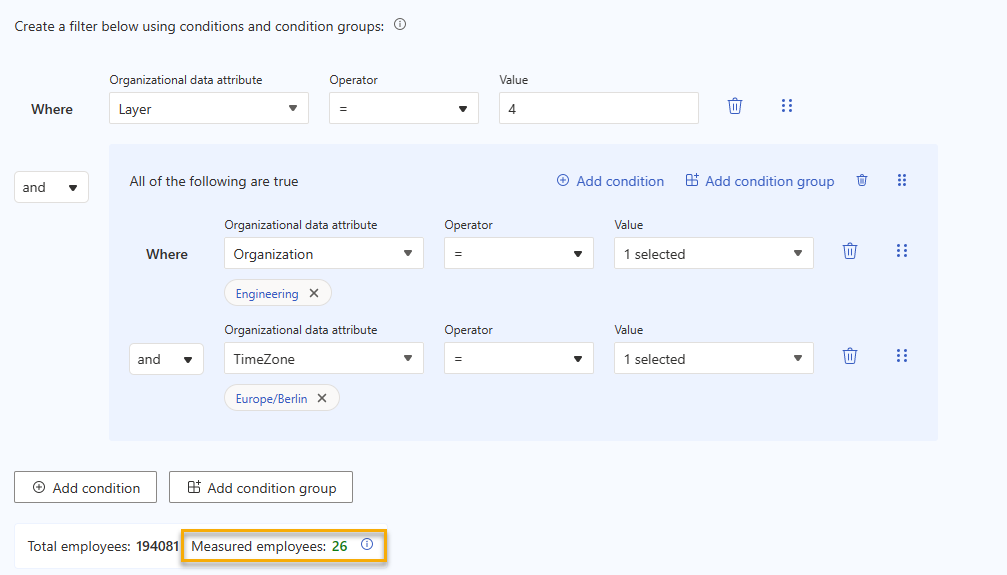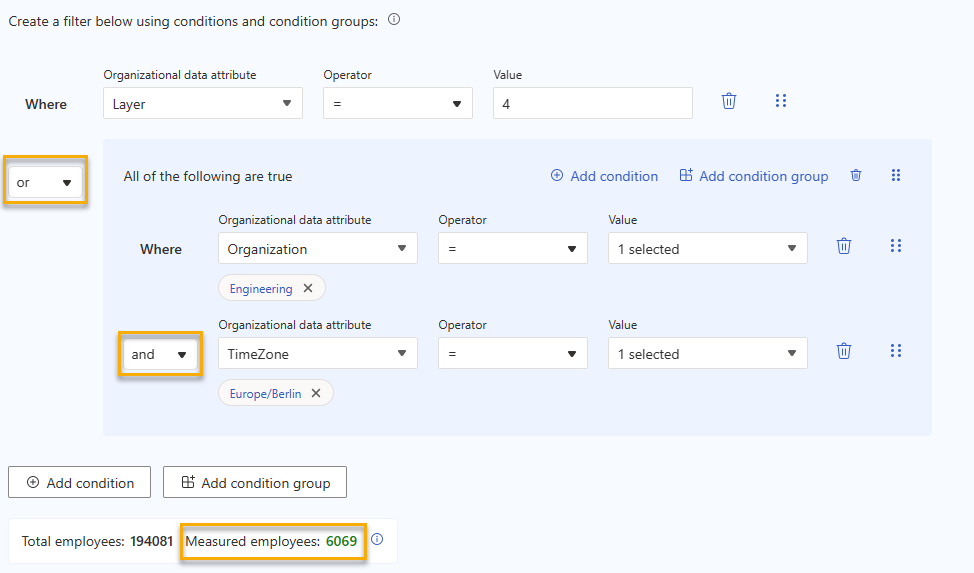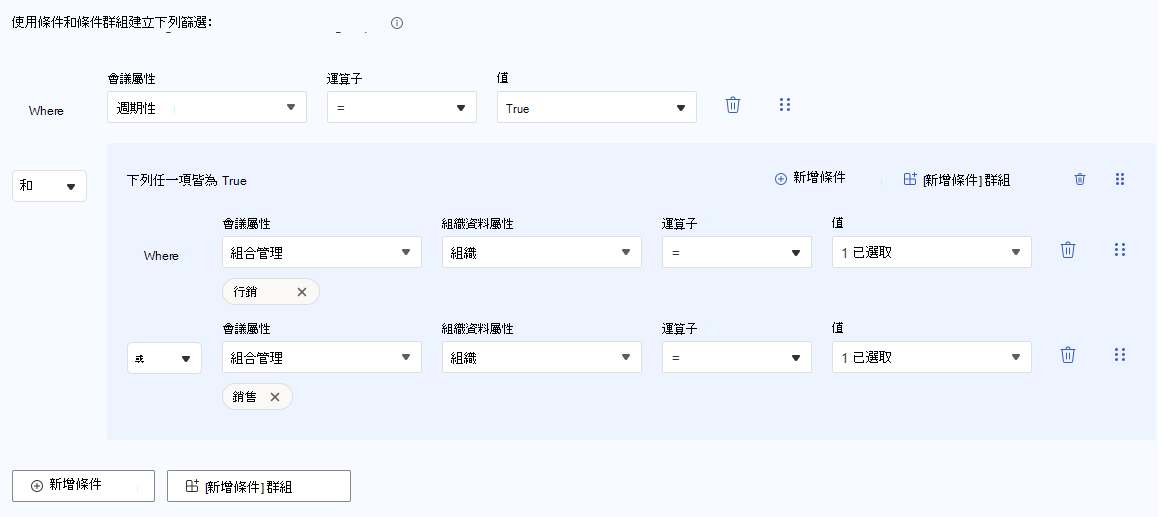進階深入解析查詢中的篩選
您會在建置查詢時、自定義計量時,以及設定計量規則時,在進階深入解析應用程式中遇到篩選。 簡而言之,只要挑選出符合特定條件的值,篩選就會將查詢焦點放在您想要分析的數據上。
注意事項
如果您要建立會議查詢,則只能設定特定類型的篩選條件。 如需預先定義篩選的詳細資訊,請參閱我們的會議查詢檔。
篩選和組織數據
存取篩選
在上述每個程式中—查詢、計量自定義和計量規則—您會注意到 [新增條件 ] 或 [ 新增條件群組] 的選項。 選取這些選項以開始設定篩選。 我們稍後會在本文中描述條件和條件群組之間的差異。
篩選數據
篩選器可搭配兩種資料類型使用:
- 系統管理員上傳或與進階深入解析應用程式同步處理的組織數據 - 當您執行自定義人員查詢和 Power BI 查詢時,您會設定這類篩選。
- 會議數據 - 當您執行會議查詢時,您會設定這類篩選。
組織資料
組織數據會排列成數據行和數據列。 每個數據行都包含不同的 組織屬性,也就是非個人員工信息的類別,例如 TimeZone。 每個數據列都包含與該屬性相關的特定員工數據。 以下是組織資料的摘要範例:
| 員工標識碼 | Organization | TimeZone | 層級 |
|---|---|---|---|
| 員工 12345 | 工程 | 太平洋 | 3 |
| 員工 12346 | 作業 | 歐洲/倫敦 | 4 |
| 員工 12347 | 工程 | 歐洲/德國 | 4 |
| 員工 12348 | 工程 | 太平洋 | 4 |
| 員工 12349 | 行銷 | 紐約 | 3 |
會議數據
會議數據的排列方式與組織數據相同,不同之處在於其包含 會議屬性 ,而不是組織屬性。 以下是會議資料的摘要範例:
| 活動標識碼 | 出席者會議時數 | 出席者多任務處理的數目 | 會議期間傳送的聊天次數 |
|---|---|---|---|
| 123456789123456789123456781 | 0.8333333 | 0 | 1 |
| 123456789123456789123456782 | 1 | 1 | 1 |
| 123456789123456789123456783 | 10 | 1 | 1 |
| 123456789123456789123456784 | 2 | 1 | 1 |
| 123456789123456789123456785 | 0.5 | 1 | 1 |
篩選條件的用途
當您設定篩選時,您的查詢會查看您的組織或會議數據,然後只挑選並分析您告訴它的屬性值。 例如,如果您設定的篩選條件將人員查詢限制在工程部門,您的查詢會在組織數據中找到 [組織] 數據行,然後只分析值為 “Engineering” 的數據列。在此案例中,查詢所使用的數據看起來會像這樣:
| 員工標識碼 | Organization |
|---|---|
| 員工 12345 | 工程 |
| 員工 12347 | 工程 |
| 員工 12348 | 工程 |
使用多個篩選
Viva Insights 會依您新增的順序來評估篩選,因此您可以使用數個篩選來進一步縮小查詢分析的數據範圍。 以下是多個篩選條件的快速範例。 在此情況下,分析師正在執行會議查詢,而且他們已設定三個 「and」 條件語句。 當 Viva Insights 處理每個 「and」 語句時,分析的會議數目會減少:
- 週期性 = true。 Viva Insights 會檢查會議是否週期性。 如果這樣做,查詢將會使用這些會議。
- 出席者時區 = 紐約。 從這些週期性會議中,查詢只會使用出席者位於紐約時區的會議。
- 主旨包含設計。 從紐約時區的週期性會議中,查詢只會分析會議標題包含「設計」一詞的會議。
這些篩選條件的視覺表示可能如下所示:
篩選 是一個集體詞彙,因為篩選是由 條件 和 條件群組所組成,我們會在下一節中更詳細地討論。
關於條件和條件群組
條件是有關您想要在查詢中分析之一個屬性的語句。 條件有三個部分:
- 屬性,例如 組織
- 運算子,例如 =
- 價值,例如 工程
注意事項
如先前所討論,您只能根據數據已包含的內容來挑選組織屬性。 若要新增屬性,您必須連絡系統管理員。
條件群組是與結合 (“和” 或 “or”) 連線的條件組合。 條件群組有多個條件。 Viva Insights 不會以階層 (條件 1、條件 2、條件 3) 來考慮條件群組 (條件 1 & 條件 2 執行查詢時 & 條件 3) 。
員工計數器
在條件語句和條件群組下方,您會發現計數器顯示兩個數位:
- 員工總數 – 整個公司中獲指派 Viva Insights 授權且 可 透過查詢進行分析的員工數目
- 測量的員工 – 根據您設定的條件,您的查詢 將 分析的員工總數
![顯示 [員工總數] 和 [測量的員工總數] 計數器的螢幕快照。](../images/analyst-filter-total-measured-employees.png)
使用 測量的員工 來瞭解您的條件是否像您想要他們一樣縮小您的查詢範圍。 如果 測量的員工 計數大於或小於預期,您可能需要調整條件語句或條件群組,以反映正確的數據。
使用 「and」 結合
如果您 只 新增 「and」 語句,則個別條件語句和條件群組之間沒有太大的區別。 例如,查詢分析的人員數目在這兩種案例中都會相同:
案例 1 – 使用 “and” 來分隔條件
| 條件# | Conjunction | 陳述式 | 測量的員工 |
|---|---|---|---|
| 1 | - | 層次 = 4 | 5015 |
| 2 | 及 | 組織 = 工程 | 429 |
| 3 | 及 | TimeZone = 歐洲/德國 | 26 |
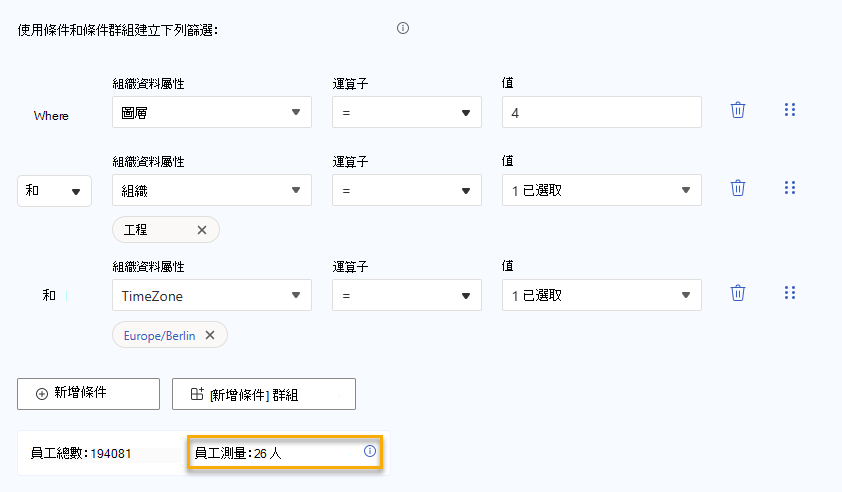
案例 2 – 條件和條件群組與 “and”
| 條件# | Conjunction | 陳述式 | 測量的員工 |
|---|---|---|---|
| 1 | - | 層次 = 4 | 5015 |
| 2 & 3 | 及 | 組織 = 工程和TimeZone = 歐洲/德國 | 26 |
使用 「or」 結合
當您開始新增 「or」 時,事情會變得更複雜一點。讓我們討論一些您可能會使用 「or」 語句的案例。
案例 1 – 使用 “or” 分隔條件
當您想要將查詢套 用至數 個條件的任何一個時,「或」語句會很有説明。 例如,假設您想要在一個查詢中擷取 所有這些 類型的員工。 它們不需要符合多個條件,您的查詢就可以計算它們:
- 歐洲/德國時區中的人員
- 在全球任何地方擁有三個報告層的人員
- 工程部門中的人員,在世界各地
在每個語句之間,您會使用 「or」 結合。
以下是查詢中的外觀。 請注意測量 的員工 數目有多大:
| 條件# | Conjunction | 陳述式 | 測量的員工 |
|---|---|---|---|
| 1 | - | 層次 = 4 | 5015 |
| 2 | 或 | TimeZone = 歐洲/德國 | 13673 |
| 3 | 或 | 組織 = 工程 | 26925 |
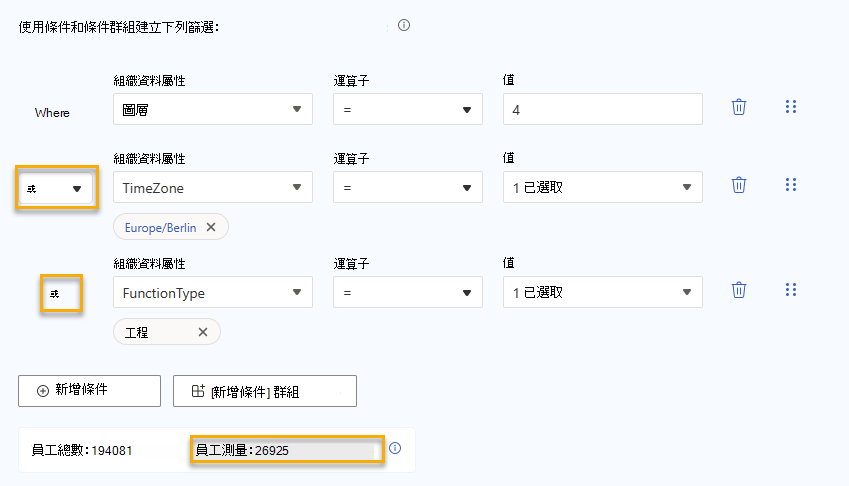
當您在 個別 條件語句中使用 「or」 (亦即,不是條件群組) 您新增的任何其他個別條件語句也必須是 「or」 語句。 換句話說,您無法新增 「or」 語句,然後將 「and」 語句新增為另一個不同的條件語句。
案例 2 – 在 “and” 語句之後建立 “or” 群組
不過,您可以這麼做:
- 新增個別的 「and」 條件語句。
- 在該 「and」 語句之後新增條件群組。
- 在條件群組中放置 「or」 語句。
例如,您可能真的想要測量:
- 其上方有三個報告層的人員,其任一個:
位於工程部門,在世界各地
or
位於歐洲/德國時區
在此情況下,您會:
- 新增您的第一個條件,也就是 Layer = 4。
- 選取 「and」 結合。
- 新增條件群組。
- 在條件群組中:
- 設定新的條件,也就是 組織 = 工程。
- 選取 “or” 結合。
- 設定新的條件,也就是 TimeZone = Europe/Europe。
請注意,當我們將 「和」條件群組從上次轉換成「或」條件群組時, 測量的員工 數目會如何變更。
| 條件# | Conjunction | 陳述式 | 測量的員工 |
|---|---|---|---|
| 1 | - | 層次 = 4 | 5015 |
| 2 & 3 | 及 | 組織 = 工程或TimeZone = 歐洲/德國 | 523 |
此篩選會先檢查員工是否為第 4 層。 然後,它會檢查員工是否在工程部門 或 歐洲/德國時區。
案例 3 – 在 “or” 語句之後建立 “and” 群組
現在假設您想要測量:
其上方有三個報告層的報表層級
或
在工程部門以及歐洲/德國時區 (的人員,亦即,位於德國的工程師)
在此情況下,您會:
- 新增您的第一個條件,也就是 Layer = 4。
- 選取 “or” 結合。
- 新增條件群組。
- 在條件群組中:
- 設定新的條件,也就是 組織 = 工程。
- 選取 「and」 結合。
- 設定新的條件,也就是 TimeZone = Europe/Europe。
以下是查詢中的外觀:
| 條件# | Conjunction | 陳述式 | 測量的員工 |
|---|---|---|---|
| 1 | - | 層次 = 4 | 5015 |
| 2 & 3 | 或 | 組織 = 工程和TimeZone = 歐洲/德國 | 6069 |
此篩選會先檢查員工是否為第 4 層。 然後,它會檢查員工是否在工程部門 和 歐洲/德國時區中。
在會議查詢中使用條件和條件群組
當您在會議查詢中使用篩選條件時,也適用相同的想法。 不過,如本文稍早所述,您將使用的屬性將來自會議,而不是組織數據。 如果您根據會議出席者或召集人執行篩選,您也會為他們選取組織數據。
以下為範例。 假設您想要知道行銷部門或銷售部門會組織多少個週期性會議。
以下是設定篩選器的作法:
- 新增個別條件語句。 將它設定為 Recurring = true。
- 新增條件群組。 在條件群組中:
- 新增條件,也就是 召集人組織 = 行銷。
- 新增另一個條件,也就是 召集人組織 = 設計。